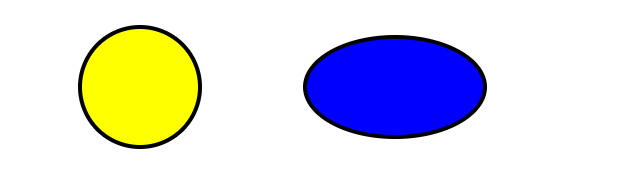最近公司有需求要做一些可视化的功能。之前一直都是用Echarts做的,但是Echarts现在满足不了我们的需求,经过多方请教,查找发现只有D3可以满足我们的需求,而且可以完美的适用到react框架中。第一次接触到D3,发现这些图标的可交互性非常丰富,而且动画流畅简洁。 所以,打算学习D3并且应用到项目中。 原本以为D3也会和其他可视化库类似,只需要找到与自己需要的图表类似的图表进行粘贴,复制。然后简单的修改数据或者参数就可以达到自己使用的目的,结果总是差强人意....
从最基础图形学起 : 一、矩形
矩形又分为直角矩形和圆角矩形
代码 :
1 矩形的参数共6个 2 x : 矩形左上角的x坐标。 3 y : 矩形左上角的y坐标。 4 width : 矩形的宽度。 5 height : 矩形的高度。 6 rx : 对于圆角矩形,指定椭圆在x方向的半径。 7 ry : 对于圆角矩形,指定椭圆在y方向的半径。 8 fill : 填充色 改变文字<text>的颜色也用这个。 9 storke : 轮廓线的颜色。 10 stroke-width : 轮廓线的宽度。 11 opacity : 透明度 12 13 <!-- 直角矩形 --> 14 <svg width="300" height="200" version="1.1"> 15 <rect x="20" y="20" width="200" height="100" 16 style="fill:steelblue;stroke:blue;stroke-width: 4;opacity: 0.4" /> 17 </svg> 18 19 20 <!-- 圆角矩形 --> 21 <svg width="300" height="200"> 22 <rect x="20" y="20" width="200" rx="20" ry="30" height="100" 23 style="fill:yellow;stroke:black;stroke-width:4;opacity:0.5" /> 24 </svg>
显示的效果 :

二、圆形和椭圆形
代码 :
1 圆形的参数有3个 : 2 cx : 圆形的x坐标。 3 cy : 圆形的y坐标。 4 r : 圆的半径。 5 椭圆的参数与圆形类似,只是半径分为水平半径和垂直半径 : 6 cx : 圆形的x坐标。 7 cy : 圆形的y坐标。 8 rx : 椭圆的水平半径。 9 ry : 椭圆的垂直半径。 10 11 <!-- 圆形 --> 12 <svg width="300" height="200"> 13 <circle cx="150" cy="100" r="60" 14 style="fill:yellow;stroke:black;stroke-width:4" /> 15 </svg> 16 <!-- 椭圆形 --> 17 <svg width="300" height="200"> 18 <ellipse cx="100" cy="100" rx="90" ry="50" 19 style="fill:blue;stroke:black;stroke-width:4" /> 20 </svg>
效果 :
三、线段
代码 :
1 线段的参数是起点坐标和终点坐标 : 2 x1 : 起点的x坐标。 3 y1 : 起点的y坐标。 4 x2 : 终点的x坐标。 5 y2 : 终点的y坐标。 6 7 <!-- 线段 --> 8 <svg width="300" height="200"> 9 <line x1="20" y1="20" x2="170" y2="120" 10 style="stroke:black;stroke-width:4" /> 11 </svg>
效果 :
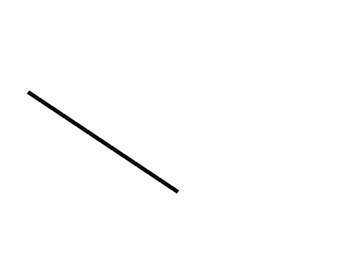
四、多边形和折线
多边形和折线的参数是一样的,都只有一个points参数,这个参数的值是一系列的点坐标的。不同之处是多边形会将终点和起点连接起来,而折线不连接。
代码 :
1 <!-- 多边形 --> 2 <svg width="300" height="200"> 3 <polygon points="150,20 80,80 110,160 190,160 220,80" 4 style="fill:yellow;stroke:black;stroke-width:4" /> 5 </svg> 6 7 <!-- 折线 --> 8 <svg width="300" height="200"> 9 <polyline points="150,20 80,80 110,160 190,160 220,80" 10 style="fill:white;stroke:blue;stroke-width:4"/> 11 </svg>
效果 :
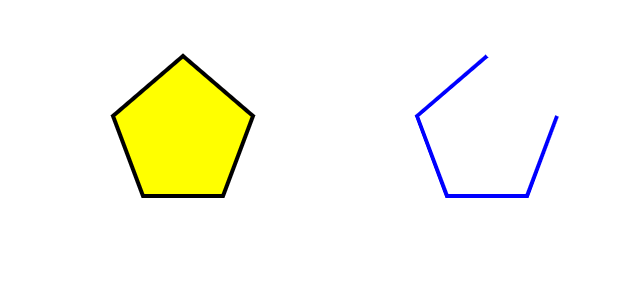
五、路径
<path>标签的功能最丰富,前面列举的图形都可以用路径制作出来。与折线类似,也是通过给出一系列点坐标来绘制。其用法是 : 给出一个坐标点,在坐标点前面添加一个英文字母,表示是如何运动到此坐标点的。英文字母按照功能可分为五类 :
移动类 :
M : 等于moveto。将画笔移动到指定坐标。
直线类 :
L : 等于lineto。 画直线到指定坐标。
H : 等于horizontal lineto 。 画水平直线到指定坐标。
V : 等于vertical lineto 。 画垂直直线到指定坐标。
曲线类 :
C : 等于curveto 。 画三次贝塞尔曲线经两个指定控制点到达终点坐标。
S : 等于shorthand/smooth surveto 。 与前一条三次贝塞尔曲线相连,第一个控制点为前一条曲线第二个控制点的对称点,只需输入第二个控制点和终点,即可绘制 一个三次贝塞尔曲线。
Q : 等于quadratic Bezier curveto 。 画二次贝塞尔曲线经一个指定控制点到达终点坐标。
T : 等于Shorthand/smooth quadratic Bezier curveto 。 与前一条二次贝塞尔曲线相连,控制点为前一条二次贝塞尔曲线控制点的对称点,只需输入终点,即可绘制 一个二次贝塞尔曲线。
弧线类 :
A : 等于elliptical arc 。 画椭圆曲线到指定坐标。
闭合类 :
Z : 等于closepath 。 绘制一条直线连接终点和起点,用来封闭图形。
上述命令都是用大写英文字母表示,表示坐标系中的绝对坐标。也可以用小写英文字母,表示的是相对坐标(相对当前画笔所在点)。
1 、直线
代码 :
1 <!-- 路径path 绘制直线 --> 2 <svg width="300" height="200"> 3 <path d="M30,10 L270,200 4 M30,10 H300 5 M30,10 V200" style="stroke:black;stroke-width:4" /> 6 </svg>
效果 :
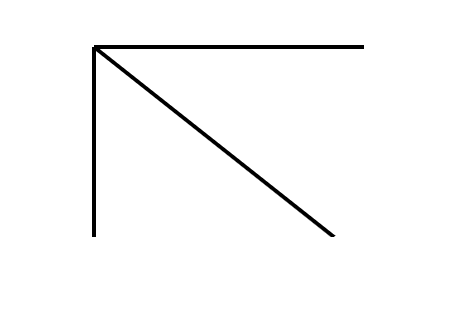
2、 三次贝塞尔曲线
代码 :
1 <!-- 路径path 绘制三次贝塞尔曲线 --> 2 <svg width="500" height="200"> 3 <path d="M30,100 4 C100,20 190,20 270,100 5 S400,180 450,100" style="fill:white;stroke:black;stroke-width:4" /> 6 </svg>
效果 :
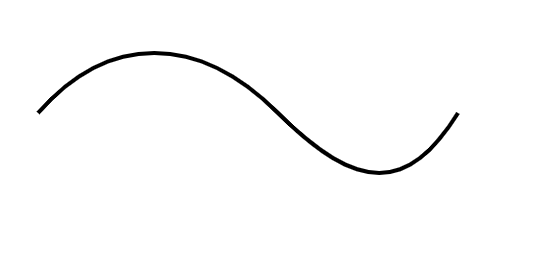
3、二次贝塞尔曲线
代码 :
1 <!-- 路径path 绘制二次贝塞尔曲线 --> 2 <svg width="500" height="200"> 3 <path d="M30,100 4 Q190,20 270,100 5 T450,100" style="fill:white;stroke:black;stroke-width:4" /> 6 </svg>
效果 :
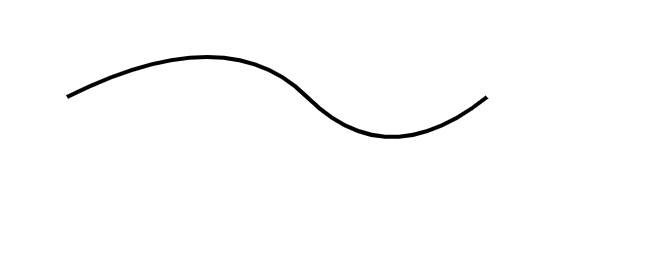
4、弧线
弧线是根据椭圆来绘制的,参数较多 :
rx : 椭圆x方向的半轴大小。
ry : 椭圆y方向的半轴大小。
x-axis-rotation : 椭圆的x轴与水平轴顺时针方向的夹角。
large-arc-flag : 有两个值(1:大角弧度线 。 0 : 小角弧度线)。
sweep-flag : 有两个值(1:顺时针至终点。 0 : 逆时针至终点)。
x : 终点x坐标。
y : 终点y坐标。
代码 :
1 <!-- 路径path 绘制弧线 --> 2 <svg width="500" height="400"> 3 <path d="M100,200 4 a200,150 0 1 , 0 150,-150 z" 5 style="fill:yellow;stroke:black;stroke-width:4" /> 6 </svg>
a用了小写字母,表示相对坐标。 M代表当前位置(100,,20) 所以终点位置(100+150,200-150),即(250,50),
包含弧线的x和y方向的半径分别为200和150,椭圆的x轴与水平轴方向夹角0度。采用大角度,逆时针方向走向终点。
Z表示闭合回路
效果 :
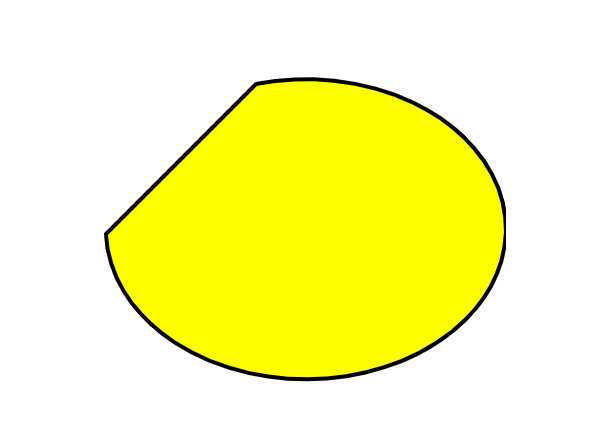
六、文字
在svg中可以使用<text>标签绘制文字,其属性有 :
x : 文字位置的x坐标。
y : 文字位置的y坐标。
dx : 相对于当前位置在x方向上平移的距离(值为正则往右,为负往左)。
dy: 相对于当前位置在y方向上平移的距离(值为正则往上,为负往下)。
textLength : 文字的显示长度。(不足拉长,足则压缩)。
rotate : 旋转角度(顺时针为正,逆时针为负)。
代码 :
1 <!-- 文字 --> 2 <svg width="300" height="200"> 3 <text x="150" y="100" dx="-5" dy="5" rotate=180" textLength="90"> 4 I Love Yangyi 5 </text> 6 </svg>
效果 :
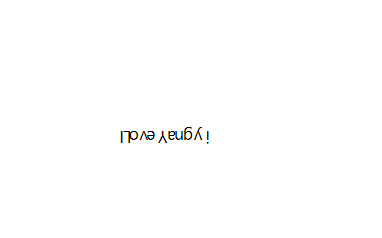
可以为文字中某段进行设置样式,可以使用<tspan>标签
代码 :
1 <!-- 文字 添加标签<tspan></tspan> --> 2 <svg width="300" height="200"> 3 <text x="150" y="100" dx="-5" dy="5" rotate=180" textLength="90"> 4 I Love <tspan fill="red">Yangyi</tspan> 5 </text> 6 </svg>
样式 :

七、标记
标记(marker)是svg中一个重要的概念,能贴附于<path>、<line>、<polyline>、<polygon>元素上。最经典的应用就是给线段添加箭头。
标记<marker>写在<defs></defs>中,defs用于定义可重复利用的图形元素。来看<marker>的各属性和意义 :
viewBox : 坐标系的区域。
refX,refY : 在viewBox内的基准点,绘制时此点在直线端点上。
markerUnits : 标记大小的基准有两个值,即storekeWidth(线的宽度)和userSpaceOnUse(线前段的大小)
markerWidth,markerHeight : 标识的大小。
orient : 绘制方向,可设定为auto(自动确认方向)和角度值。
id : 标识的id号。
绘制一条带箭头的直线 :
代码 :
1 <!-- 定义一个箭头 --> 2 <svg width="300" height="300"> 3 4 <defs> 5 <marker id="arrow" markerUnits="strokeWidth" 、 6 markerWidth="12" markerHeight="12" 7 viewBox="0 0 12 12" refX="6" 8 refY="6" orient="auto"> 9 <path d="M2,2 L10,6 L2,10 L6,6 L2,2" style="fill:#000000" /> 10 </marker> 11 </defs> 12 13 <!-- 调用,绘制一条带箭头的直线 --> 14 15 <line x1="0" y1="0" x2="200" y2="100" 16 stroke="red" stroke-width="3" 17 marker-end="url(#arrow)" /> 18 19 </svg>
效果 :

绘制一条带箭头的曲线
代码 :
1 <!-- 定义一个箭头 --> 2 <svg width="300" height="300"> 3 4 <defs> 5 <marker id="arrow" markerUnits="strokeWidth" 6 markerWidth="12" markerHeight="12" 7 viewBox="0 0 12 12" refX="6" 8 refY="6" orient="auto"> 9 <path d="M2,2 L10,6 L2,10 L6,6 L2,2" style="fill:#000000" /> 10 </marker> 11 </defs> 12 13 <!-- 调用,绘制一条带箭头的曲线 --> 14 15 <path d="M20,70 T80,100 T160,80 T200,90" 16 style="fill:white;stroke:red;stroke-width:3" 17 marker-start="url(#arrow)" 18 marker-mid="url(#arrow)" marker-end="url(#arrow)" /> 19 </svg>
marker-start : 路径起点处。
marker-mid : 路径中间端点处。
marker-end : 路径终点处。
使用marker-mid,箭头将绘制在路径的节点处,所以对直线无效。
效果 :
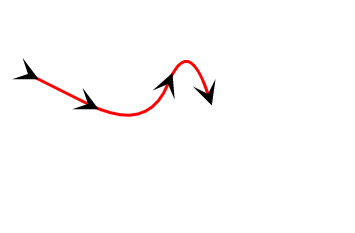
八、滤镜
滤镜的标签为<filter>,和标记<marker>一样,也是在<defs>中定义的。
滤镜的种类很多, 例如 : feMorphology、feGaussianBlur、feFlood等,还有定义光源的滤镜feDistantLight、fePointLight、feSpotLight,都是以fe开头的,现在例举一个滤镜 feGaussianBlur的用法 :
代码 :
做了一个不带滤镜的矩形和一个带滤镜的矩形,方便大家学习。
1 <!-- 定义一个滤镜 --> 2 3 <svg width="500" height="300"> 4 <defs> 5 <filter id="GaussianBlur"> 6 <feGaussianBlur in="SourceGraphic" stdDeviation="2" /> 7 </filter> 8 </defs> 9 <!-- 没有带滤镜的矩形 --> 10 <rect x="100" y="100" width="150" height="100" fill="blue" /> 11 12 <!-- 带滤镜的矩形 --> 13 <rect x="300" y="100" width="150" height="100" fill="blue" filter="url(#GaussianBlur)" /> 14 15 </svg>
feGaussianBlur是一个高斯模糊的滤镜。in是使用滤镜的对象,此处是源图形SourceGraphic。 stdDeviation是高斯模糊唯一的参数,数值越大,模糊程度越高。
效果 :

九、渐变
渐变表示一种颜色平滑过渡到另一种颜色。svg中有线性渐变<linearGradient>和放射性渐变<radualGraduent>。本demo为线性渐变。
渐变也是定义在<defs>标签中的。给渐变定义一个id号,在图形元素上指定此id号即可。
x1、y1、x2、y2 :定义渐变的方向(可水平可垂直)
offset :定义渐变开始的位置
stop-color : 定义此位置的颜色
代码 :
此处做了一个水平渐变的矩形和一个垂直渐变的矩形
1 <!-- 定义一个渐变 --> 2 3 <svg width="800" height="200"> 4 <!-- 定义水平线性渐变 --> 5 <defs> 6 <linearGradient id="myGradient" x1="0%" y1="0%" x2="100%" y2="0%"> 7 <stop offset="0%" stop-color="blue" /> 8 <stop offset="100%" stop-color="#f00" /> 9 </linearGradient> 10 </defs> 11 <!-- 定义水平垂直线性渐变 --> 12 <defs> 13 <linearGradient id="myGradientCz" x1="0%" y1="0%" x2="0%" y2="100%"> 14 <stop offset="0%" stop-color="blue" /> 15 <stop offset="100%" stop-color="#f00" /> 16 </linearGradient> 17 </defs> 18 <!-- 水平线性渐变 --> 19 <rect x="10" y="10" width="280" height="180" fill="url(#myGradient)" /> 20 <!-- 垂直线性渐变 --> 21 <rect x="330" y="10" width="280" height="180" fill="url(#myGradientCz)" /> 22 </svg>
效果 :
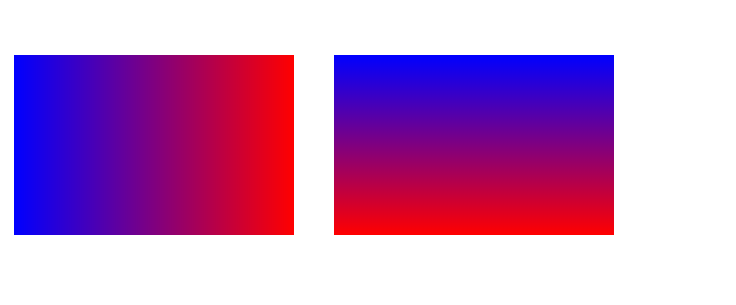
以上就是一些基本图形的demo,以后想起来其他的还会继续补充。
接下来会做一些复杂点的图表, 希望大家支持 ~ 谢谢。
2019-04-23